실수로 Samsung의 Bixby AI 도우미를 여는 것은 여전히 너무 쉽습니다. Bixby를 제자리에 배치하는 방법은 다음과 같습니다.
전용 빅스비 키가 없어도 측면 버튼을 길게 눌러 실수로 삼성의 디지털 어시스턴트를 호출하는 것은 어렵지 않습니다. Galaxy 장치를 처음 사용하는 사람이라면 전원 키를 누르고 있다고 생각 하고 놀랍게도 완전히 다른 메뉴가 나타날 때 특히 그렇습니다 .
다행스럽게도 Bixby가 원하지 않을 때 끼어들지 않도록 사이드 버튼의 용도를 변경하는 몇 가지 방법이 있습니다. Galaxy S20 에서 정확히 수행하는 방법은 다음과 같습니다 . 프로세스는 Galaxy S10 , Galaxy Note 10 또는 회사의 최신 One UI 2.0 소프트웨어를 실행하는 최신 프리미엄 삼성 핸드셋에서 거의 동일합니다.
Bixby 키를 다시 매핑하는 방법
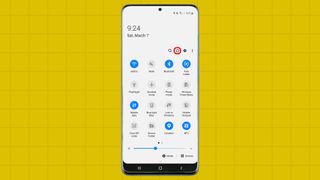
1. Bixby를 표면 아래에 두는 첫 번째 방법은 전화기의 풀다운 알림 화면에서 시작됩니다. 전화기를 끄려는 것처럼 상단 근처의 전원 아이콘을 누릅니다 .
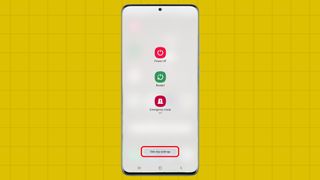
2. 이제 하단의 알약 모양의 측면 키 설정 버튼을 누릅니다 .
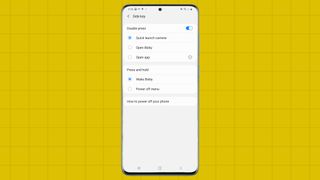
3. 길게 누르거나 두 번 누른 후 휴대전화 측면 키로 수행할 작업을 선택할 수 있는 강력한 메뉴가 나타납니다 . 기본 동작은 1~2초 동안 키를 누른 후 Bixby를 깨우는 것입니다.
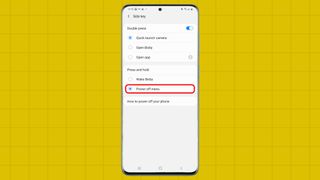
4. 측면 키를 누를 때 Bixby와의 상호 작용을 중지하려면 길게 누르기 섹션으로 이동하여 전원 끄기를 누릅니다 . 이제 키를 너무 오래 누르고 있으면 전화기가 전원 끄기 화면으로 이동합니다.
Bixby를 음소거하는 방법: 다른 방법
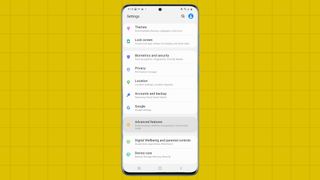
1. 설정 앱 을 열어 시작합니다 .
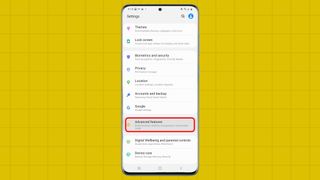
2. 고급 기능 을 탭합니다 .
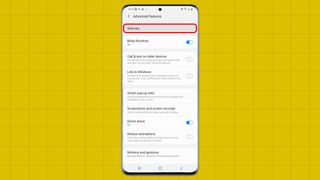
3. 메뉴 상단의 사이드 키를 누릅니다 .
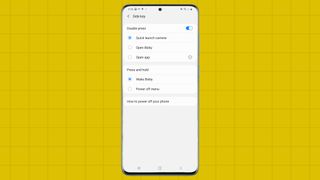
4. 위 목록의 3단계와 마찬가지로 이 화면에서 측면 키를 길게 누르거나 두 번 누를 때 수행하는 작업을 사용자 지정할 수 있습니다 . 두 번 눌러 카메라 또는 선택한 앱을 실행할 수 있습니다(안타깝게도 Google 앱은 있지만 Google 어시스턴트는 옵션이 아닙니다). 길게 누르기를 다시 매핑하는 유일한 옵션은 전원 화면을 표시하는 것입니다.
